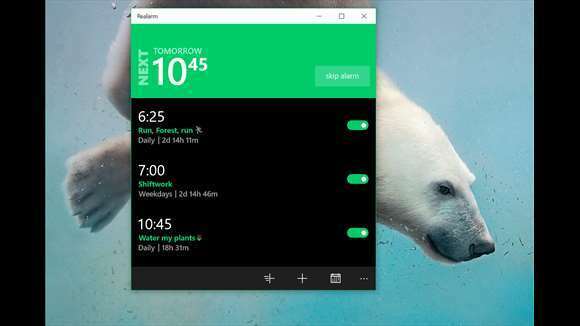Ši programinė įranga leis jūsų tvarkyklėms veikti ir veikti, taip apsaugant jus nuo įprastų kompiuterio klaidų ir aparatūros gedimų. Dabar patikrinkite visus tvarkykles atlikdami 3 paprastus veiksmus:
- Atsisiųskite „DriverFix“ (patikrintas atsisiuntimo failas).
- Spustelėkite Paleiskite nuskaitymą rasti visus probleminius vairuotojus.
- Spustelėkite Atnaujinti tvarkykles gauti naujas versijas ir išvengti sistemos sutrikimų.
- „DriverFix“ atsisiuntė 0 skaitytojų šį mėnesį.
Daugelis „Batman“ gerbėjų tikriausiai žino „Batman: Arkham City“ žaidimą, tačiau panašu, kad „Batman: Arkham City“ turi tam tikrų problemų su „Windows 10“, todėl pažiūrėkime, ar galime tai išspręsti. Vartotojai pranešė apie avarijas, užšalimą, žemą FPS ir daugelį kitų problemų, kurios rimtai veikia jų „Batman: Arkham City“ žaidimo patirties, o kartais žaidimą paverčiant beveik nebepavykusiu, todėl nedelsdami imkimės šių problemų Problemos.
Ištaisykite „Batman: Arkham City Crashes“, „Low FPS“ ir kitas „Windows 10“ problemas
1 sprendimas - rankiniu būdu atnaujinkite „PhysX“ tvarkykles
Vartotojai pranešė apie „Batman: Arkham City“ avarijas vos paleidę žaidimą, ir buvo nustatyta, kad „PhysX“ buvo pagrindinė šių avarijų priežastis.
Norėdami išspręsti šią problemą, turite apsilankyti „Nvidia“ svetainėje ir atsisiųsti naujausius „PhysX“ tvarkykles ir įdiegti jas rankiniu būdu. Be to, nebūtų bloga mintis atnaujinti ir „Nvidia“ tvarkykles, tik nepamirškite atnaujinti „PhysX“ tvarkykles atnaujinę „Nvidia“ tvarkykles.
Jei nenorite atnaujinti „PhysX“ tvarkyklių arba tiesiog jų nenaudojate, galite tiesiog pereiti prie žaidimo parinkčių ir išjungti „PhysX“ žaidimo parinkčių meniu, ir tai taip pat turėtų išspręsti strigčių problemas.
2 sprendimas - iš naujo įdiekite žaidimą
Šis sprendimas yra šiek tiek drastiškesnis ir mes jo nepatartume, nebent visi kiti sprendimai neveikia, tačiau, anot vartotojų, iš naujo įdiegus žaidimą patobulėjo žaidimų kritimo klausimai.
Pirmiausia turite rasti išsaugoto žaidimo aplanką ir jį ištrinti arba perkelti į kitą vietą. Po to pašalinkite „Batman: Arkham City“ ir paleiskite „Steam“ iš naujo. Dar kartą atsisiųskite „Batman: Arkham City“ ir įdiekite jį.
Kai kurie vartotojai taip pat siūlo prieš diegiant „Batman: Arkham City“ patartina atnaujinti ekrano tvarkykles į naujausią versiją, todėl būtinai išbandykite.
TAIP PAT SKAITYKITE: Žiūrėkite mėgstamus animacinius filmus nemokamai naudodami šią nuostabią „Windows“ programą
3 sprendimas - išjunkite „PhysX“ ir „DirectX 11“
Vartotojai skundėsi dėl mažo kadrų dažnio žaisdami „Batman: Arkham City“ ir norėdami pataisyti, kad tai yra patarė išjungti „PhysX“ ir „DirectX 11“ žaidimų nustatymuose, nes jiems abiems reikia daug aparatinės įrangos galia.
Be to, galite pabandyti atsisiųsti ir įdiegti naujausius „DirectX“ galutinio vartotojo vykdymo laikus iš čia.
Jei žaidžiant kyla FPS problemų, atsilieka ir sulėtėja, rekomenduojame tai padaryti atsisiųsti „Kill Ping“. Tai sutelks jūsų kompiuterio išteklius ir procesus į žaidimą, neįjungdami aparatūros.
4 sprendimas - patikrinkite žaidimo talpyklos vientisumą
Vartotojai pranešė, kad jie gauna pilką ekraną, kuris atrodo kaip įkeliamas vaizdas, kuris neįkeliamas. Yra net pranešimas, sakantis, kad jį galite praleisti paspausdami kairįjį pelės mygtuką, tačiau mygtuko paspaudimas nieko nedaro.
Norėdami išspręsti šią problemą, turite patikrinti žaidimo talpyklos failų vientisumą ir tai galite padaryti atlikdami šiuos veiksmus:
- Atidarykite „Steam“ ir raskite „Batman: Arkham City“ savo „Steam“ bibliotekoje.
- Dešiniuoju pelės mygtuku spustelėkite Betmenas: Arkham City ir pasirinkite Ypatybės.
- Eikite į skirtuką Vietiniai failai ir spustelėkite Tikrinti žaidimo talpyklos failų vientisumą.
- Šis procesas turėtų užtrukti, tačiau kai kurie vartotojai praneša, kad jiems tai trunka kelias sekundes. Kai procesas bus baigtas, paleiskite žaidimą.
- Kai įkelsite meniu, paspauskite Alt + F4 ir būsite informuoti, kad galite prarasti neišsaugotą pažangą. Spustelėkite Taip, jei norite tęsti.
- Dabar dar kartą patikrinkite žaidimo talpyklą.
Jei jums nepavyko patvirtinti žaidimo talpyklos, galite pabandyti iš naujo įdiegti žaidimą.
5 sprendimas. Atnaujinkite garso plokštės tvarkykles, kad patikrintumėte garso nustatymus
Vartotojai pranešė pagrįstų klausimų pvz., silpnas garsas ar garso trūkumas grojant „Batman: Arkham City“ ir norint išspręsti šią problemą, patariama atnaujinti garso plokštės tvarkykles naujausia versija.
Rekomenduojame atsisiųsti trečiosios šalies įrankį, kad tai atliktumėte automatiškai.
⇒ Gaukite „Driverfix“
Jei problema išlieka, turite patikrinti „Volume Mixer“ ir įsitikinti, ar „Batman: Arkham City“ yra nutildytas, ar jo garsas yra žemesnis. Norėdami tai padaryti, atlikite šiuos veiksmus:
- Pradėkite žaidimą. Kai žaidimas prasideda, paspauskite Alt + Tab, kad grįžtumėte į darbalaukį.
- Apatiniame dešiniajame kampe spustelėkite garsiakalbio piktogramą ir pasirinkite „Volume Mixer“.
- Kai atidaromas „Volume Mixer“, raskite „Batman: Arkham City“ slankiklį ir įsitikinkite, kad jis nustatytas maks.
Be to, yra dar vienas dalykas, kurį galite visam laikui išspręsti:
- Eikite į Valdymo skydas> Aparatūra ir garsas> Garsas.
- Tada eikite į skirtuką Ryšiai ir pasirinkite Nieko nedaryti.
TAIP PAT SKAITYKITE: NUSTATYTI: Nepavyksta paleisti „Steam“ žaidimų sistemoje „Windows 10“
6 sprendimas - keiskite registro reikšmes
Šis sprendimas ištaiso žaidimo gedimus po paleidimo, jei naudojate EMET ir SEHOP.
- Sukurkite naują teksto failą.
- Į tekstinį failą pridėkite šias eilutes:
- „Windows“ registro rengyklės 5.00 versija
- [HKEY_LOCAL_MACHINE \ SOFTWARE \ Microsoft \ Windows NT \ CurrentVersion \ Vaizdo failo vykdymo parinktys \ BatmanAC.exe]
- „DisableExceptionChainValidation“ = dword: 00000001
- Išsaugokite failą kaip batman.reg.
- Dukart spustelėkite failą, kad pridėtumėte jį prie registro.
- Paleiskite žaidimą.
Be to, galite pabandyti išjungti SEHOP visame pasaulyje:
- Sukurkite teksto failą ir pridėkite:
- [HKEY_LOCAL_MACHINE \ SYSTEM \ CurrentControlSet \ Control \ Session Manager \ branduolys]
- „DisableExceptionChainValidation“ = dword: 00000001
- Išsaugokite failą kaip disablesehop.reg.
- Dukart spustelėkite disablesehop.reg, kad pridėtumėte jį prie registro.
7 sprendimas - įdiekite naujausią „DirectX“ versiją
Vartotojai pranešė, kad bandydami paleisti „Batman: Arkham City“ gavo QA_APPROVED_BUILD_JANUARY_2011 pranešimą. Tai lengvai galima išspręsti įdiegiant naujausią „Windows“ versiją „DirectX“.
8 sprendimas - ištrinkite „bmengine“, „bmgame“ ir „userengin“ failus
Pasak vartotojų, žaidimas užšąla, kol žaidžiami vaizdo įrašai, ir vienintelis sprendimas yra paleisti žaidimą iš naujo. Tai yra pagrindinė problema, tačiau ją galite išspręsti atlikdami šiuos veiksmus:
- Eikite į šią vietą:
- C: \ Users \… \ Documents \ WB Games \ Batman Arkham City \ BmGame \ config
- Raskite šiuos failus „bmengine“, „bmgame“ ir „userengin“ ir perkelkite juos į kitą vietą arba ištrinkite.
- Pabandykite paleisti žaidimą dar kartą.
9 sprendimas - atjunkite visus kitus USB valdiklius
Jei naudojate a „Xbox 360“ valdiklis bet dėl kažkokių priežasčių negalite priversti veikti „Xbox 360“ valdiklio, pabandykite atjungti visus kitus prie kompiuterio prijungtus USB valdiklius.
10 sprendimas - pakeisti garso kokybę
Vartotojai pranešė apie lūpų sinchronizavimo problemas ir norėdami išspręsti šią problemą turite nustatyti garso kokybę į 41K 32bit. Be to, turite pakeisti garso nustatymus iš 5.1 arba 2.1 į Stereo ir išspręsite šią garso problemą.
TAIP PAT SKAITYKITE: NUSTATYTI: „Windows Live“ žaidimų problemos „Windows 10“